

By Gina Barrow, Last updated: October 6, 2017
“Ho usato WhatsApp sul mio iPad senza intoppi, ma quando ho ricevuto l'aggiornamento di iOS 11 alcune delle mie conversazioni importanti sono scomparse dopo che ho effettuato nuovamente l'accesso a WhatsApp. Come posso recuperare i messaggi Whatsapp persi da iPad dopo l'aggiornamento di iOS 11? "
IOS 11 su iPad è totalmente un rinnovamento e un cambio di gioco, motivo per cui molti utenti iPad sono estremamente entusiasti di aggiornare. Questo nuovo iOS è la versione più promettente tra tutti gli aggiornamenti software che Apple abbia mai creato. Con la recente versione pubblica del nuovo iOS 11, tutti sono stati impegnati a cercare i mezzi per entrare in questa tendenza. Conosciuto come l'aggiornamento iOS più ambizioso di sempre, iOS 11 su iPad è anche una delle cose da guardare al futuro. Come ha detto Apple, questo iOS 11 su iPad si concentrerà su funzioni multi-tasking e vibranti. Tuttavia, a causa di troppe eccitazioni e aspettative, il problema più indesiderato si sta verificando dopo l'aggiornamento di iOS 11 e cioè la perdita di dati. Di solito, si può verificare la perdita di dati contatti mancanti, messaggi persi, foto perse, e altro ancora. Anche i messaggi di WhatsApp si stanno perdendo. In questo articolo, imparerai come recuperare i messaggi WhatsApp persi da iPad dopo l'aggiornamento di iOS 11 utilizzando FoneDog Toolkit - Recupero dati iOS.
Parte 1. Nuove funzionalità su iPad dopo l'aggiornamento di iOS 11Parte 2. Come usare WhatsApp su iPadParte 3. Recupera direttamente i messaggi WhatsApp persi da iPad - FoneDog Toolkit - Recupero dati iOSParte 4. Recupera la cronologia chat di WhatsApp da iPad tramite iTunes - FoneDog Toolkit - Recupero dati iOSGuida video: come recuperare i messaggi di WhatsApp da iPad dopo l'aggiornamento di iOS 11
Un restyling completo per un normale iPad è stato il minimo che ci si aspettava, ma Apple li ha scioccati tutti. Gli iPad ora cambiano il gioco nell'arena digitale e qui ci sono alcune delle caratteristiche che dovresti conoscere.
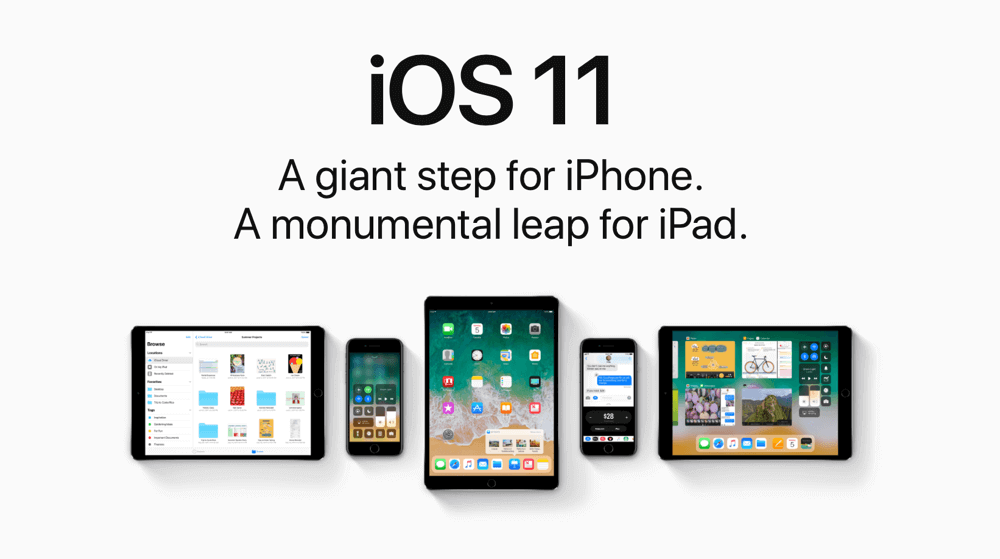 iOS 11
iOS 11
Queste sono solo alcune delle migliori funzionalità che iOS 11 ha in serbo per noi. Se non hai familiarità con questi aggiornamenti, meglio essere informato prima che scada il tempo. Dal momento che il tuo iPad ha avuto un restyling in iOS 11, potresti chiederti dove sono le tue app e altri file sono nascosti ora? WhatsApp è una delle app più comuni che subiscono la perdita di dati ogni volta che ci sono nuovi aggiornamenti su iOS. Dato che WhatsApp non memorizza le conversazioni nei loro server, ciò significa che anche i tuoi messaggi potrebbero essere persi. La cosa buona è che ci sono modi per fare il backup e salvare quelle conversazioni e ci sono modi efficaci per farlo recuperare i messaggi WhatsApp persi da iPad dopo l'aggiornamento di iOS 11.
Persone anche leggereRecupera la cronologia delle chiamate dopo l'aggiornamento di iOS11Recupera i file persi da iPad dopo l'aggiornamento iOS11
Non esiste ancora WhatsApp specifico per iPad, quindi è ancora necessario utilizzare il web WhatsApp per ottenere i tuoi messaggi o utilizzare app di terze parti che ti collegheranno a WhatsApp. Hai ancora bisogno del tuo iPhone per verificare il numero di cellulare, ma poi puoi visualizzare, inviare e ricevere messaggi WhatsApp sul tuo iPad.
Accedi a WhatsApp su iPad
Il tuo iPhone e iPad devono essere accoppiati per poter utilizzare WhatsApp su iPad in qualsiasi momento. Anche se potresti aver abilitato il backup iCloud sul tuo iPhone per i tuoi messaggi WhatsApp, potrebbero esserci comunque casi di messaggi persi durante l'utilizzo di WhatsApp su iPad.
Come abbiamo accennato in precedenza, il modo più rapido e semplice per farlo recuperare i messaggi persi da iPad dopo l'aggiornamento di iOS 11 è usando FoneDog Toolkit - Recupero dati iOS. Questo programma ha un processo semplice per ripristinare file persi o cancellati da qualsiasi dispositivo iOS come iPhone e iPad. Due dei modi più efficaci saranno "Ripristina da dispositivo iOS" e "Ripristina da iTunes Backup". La prima opzione è molto efficace se non hai creato alcun backup sull'iPad. Puoi comunque recuperarli purché i messaggi non vengano sovrascritti. Seguire le guide seguenti per recuperare i messaggi WhatsApp persi da iPad dopo l'aggiornamento di iOS 11 direttamente dal dispositivo.
Innanzitutto, assicurati di aver scaricato e installato FoneDog Toolkit - Recupero dati iOS sul tuo computer Windows o Mac. Scegli la versione adatta al tuo computer e segui le guide di installazione su schermo. Dopo che il programma è stato avviato correttamente, fai clic su "Ripristina dal dispositivo iOS"e collega l'iPad utilizzando il cavo USB in dotazione con la confezione o qualsiasi altro cavo Lightning originale di Apple. Attendi fino a quando il programma rileva automaticamente la connessione e, una volta fatto, fai clic su "Avvio scansione'.
Nota: disattiva temporaneamente la sincronizzazione automatica di iTunes sul computer prima di avviare e utilizzare FoneDog Toolkit - Recupero dati iOS.

Avvia dispositivo di scansione - Step1
Il processo di scansione richiede del tempo a seconda della quantità di dati recuperati nell'iPad. Al termine, ora puoi vedere tutti i file sul lato sinistro dello schermo mentre puoi visualizzare in anteprima le categorie di file nell'area sul lato destro. Vai su Messaggi e Contatti, quindi fai clic sui messaggi di WhatsApp per visualizzare le conversazioni perse che stavi cercando. Se si desidera ripristinare solo messaggi selettivi, contrassegnarli uno ad uno, altrimenti è possibile selezionare tutti per salvare tutti i messaggi in un formato di file HTML o .CSV nella cartella di destinazione scelta sul computer.
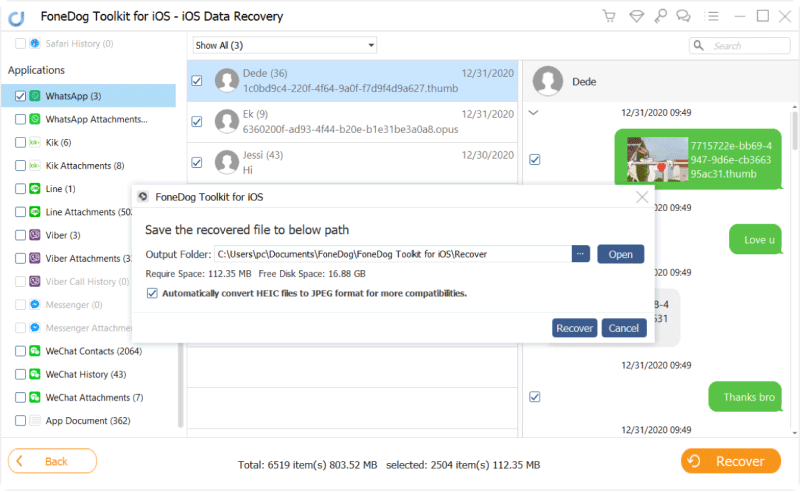
Recupera i messaggi di WhatsApp sul PC - Step2
Puoi anche recuperare i messaggi WhatsApp persi da iPad dopo l'aggiornamento di iOS 11 da iTunes. Se hai creato un backup in iTunes e desideri ripristinare solo i messaggi di WhatsApp, dovresti utilizzarlo FoneDog Toolkit - Recupero dati iOS. Ha un metodo di recupero efficace che utilizza il file di backup di iTunes e consente di eseguire il recupero selettivo.
Apri il programma FoneDog Toolkit - Recupero dati iOS sul tuo computer in cui è stato installato anche iTunes. Non è necessario avviare iTunes poiché il programma rileva automaticamente i file di backup di iTunes quando fai clic su "Recupera dal file di backup di iTunes"

Collega l'iPad al PC - 1
Seleziona il file di backup di iTunes e fai clic su "Avvio scansione'per iniziare il recupero

Scegli iTunes Backup - 2
Quando la scansione si interrompe ora puoi vedere tutte le principali categorie di file presenti nel backup di iTunes. Puoi andare su ogni file e navigare attraverso i messaggi di WhatsApp e da lì, scegliere i messaggi desiderati di cui hai bisogno spuntando le caselle di controllo per il recupero selettivo. Scegli la cartella di destinazione sul tuo computer e fai clic su "Recuperare"nella parte inferiore dello schermo. Tutti i messaggi di WhatsApp verranno salvati in formato file HTML o CSV.
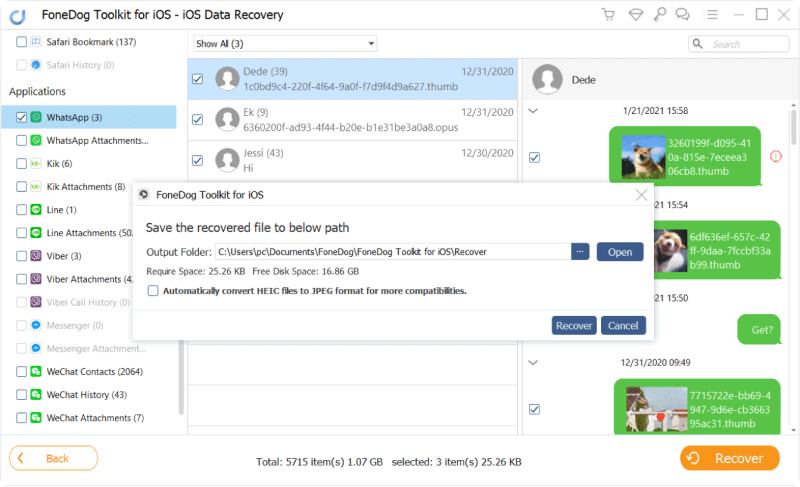
Recupera i messaggi di WhatsApp da iTunes - 3
E questo è tutto! Hai finalmente imparato a farlo recuperare i messaggi WhatsApp persi da iPad dopo l'aggiornamento di iOS 11 usando solo FoneDog Toolkit - Recupero dati iOS. Non c'è niente di più soddisfacente che rivedere quelle importanti conversazioni di WhatsApp. Ora puoi essere sicuro di usare ed esplorare il nuovo iOS 11 senza il timore di perdere altri dati.
Scrivi un Commento
Commento
iOS Data Recovery
Ci sono tre modi per recuperare i dati cancellati da un iPhone o iPad.
Scarica Gratis Scarica GratisArticoli Popolari
/
INTERESSANTENOIOSO
/
SEMPLICEDIFFICILE
Grazie! Ecco le tue scelte:
Excellent
Rating: 4.5 / 5 (Basato su 72 rating)